PL-2303芯片,Prolific公司的产品,到官网下载驱动!
打开网站 http://www.prolific.com.tw/US/ShowProduct.aspx?p_id=229&pcid=41下载最新的MAC串口驱动,下载完成后安装,安装完还要重启。
重启完成之后我们在“网络偏好设置”中,发现多了一项USB-SerialController
这说明我们的驱动安装成功了!
下面进行简单的测试,终端执行命令:
cd /dev
ls tty.*
你会发现输出中有一项为tty.usbserial,没错,这就是我们的串口设备。
首先配置minicom(minicom的安装非常简单,使用brew安装,终端输入brew install minicom即可),终端输入
安装完了后需要配置,下面是我的配置过程
[root@sheryuan ~]# minicom -s
+—–[configuration]——+ ≠ Filenames and paths ≠ ≠ File transfer protocols ≠ ≠ Serial port setup ≠ ≠ Modem and dialing ≠ ≠ Screen and keyboard ≠ ≠ Save setup as dfl ≠ ≠ Save setup as.. ≠ ≠ Exit ≠ ≠ Exit from Minicom ≠ +————————–+
1、Serial port setup选项配置 选择配置项,这里我们主要配置Serial port setup选项,下面是基本配置
+———————————————————————–+ ≠ A – Serial Device : /dev/ttyS0 ≠ ≠ B – Lockfile Location : /var/lock ≠ ≠ C – Callin Program : ≠ ≠ D – Callout Program : ≠ ≠ E – Bps/Par/Bits : 115200 8N1 ≠ ≠ F – Hardware Flow Control : No ≠ ≠ G – Software Flow Control : No ≠ ≠ ≠ ≠ Change which setting? ≠ +———————————————————————–+ A选项Serial Device 根据我们的串口来,如果是COM1我们就选择ttyS0(不过后面说的出错也有例外),COM2口选择ttyS1等等
E选项Bps/Par/Bits串口波特率、数据位、奇偶校验未、停止位设置为115200 8N1
F选项一定要改为NO,不然终端只能打印从下位机发过来的信息,而不能接受键盘的输入
2、Modem and dialing选项配置
有些网上的资料都写到Modem and dialing的配置,不过这个可要可不要,因为不配置它和配置它没有感觉有啥区别,不过我每次都进行了配置。
下面是它的配置选项:
+——————–[Modem and dialing parameter setup]———————+ ≠ ≠ ≠ A – Init string ……… ≠ ≠ B – Reset string …….. ≠ ≠ C – Dialing prefix #1…. ATDT ≠ ≠ D – Dialing suffix #1…. ^M ≠ ≠ E – Dialing prefix #2…. ATDP ≠ ≠ F – Dialing suffix #2…. ^M ≠ ≠ G – Dialing prefix #3…. ATX1DT ≠ ≠ H – Dialing suffix #3…. ;X4D^M ≠ ≠ I – Connect string …… CONNECT ≠ ≠ J – No connect strings .. NO CARRIER BUSY ≠ ≠ NO DIALTONE VOICE ≠ ≠ K – Hang-up string …… ≠ ≠ L – Dial cancel string .. ^M ≠ ≠ ≠ ≠ M – Dial time ……….. 45 Q – Auto bps detect ….. No ≠ ≠ N – Delay before redial . 2 R – Modem has DCD line .. Yes ≠ ≠ O – Number of tries ….. 10 S – Status line shows … DTE speed ≠ ≠ P – DTR drop time (0=no). 1 T – Multi-line untag …. No ≠ ≠ ≠ ≠ Change which setting? (Return or Esc to exit) ≠ +—————————————————————————-+ 这里A、B、K三个选项后面开始本来都有相应的参数,我们需要将他们删除,设置为无参数
这样,我们的minicom就基本配置完成了
三、minicom使用过程中遇到的问题
安装和配置minicom都很简单,不过使用中途会出现一些问题,也许这些问题也是安装过程会出现的
问题1、执行minicom时locked
[root@sheryuan ~]# minicom Device /dev/ttyS0 is locked. 或者出现 Device /dev/ttyS0 lock failed: Operation not permitted.
解决方法:这个问题一般是上次直接关闭putty,而没有关闭minicom,或者是putty死机的情况重新打开putty后会出现这种情况,相当于minicom还在后台执行,只是我们没有发觉而已,这里我们执行ps -aux 查看一下是否有minicom进程,获取minicom的进程号,kill -9命令结束后台的minicom,然后启动minicom就会解决问题了
如果遮掩不能解决问题,可能是因为系统自动在目录/var/lock中生成了lockfile而导致,我们只要进入/var/lock,删除lockfile,那么minicom又可以正常启动了。
问题2、minicom只能打印下位机信息不能接受键盘的输入
解决方法:这里是由于我们minicom配置没有配置好,重新minicom -s进行Serial port setup配置,Hardware Flow Control : No ,Software Flow Control : No,将软硬控制流都设置为NO。
问题3、不能打开串口设备
minicom: cannot open /dev/ttyUSB0
这个问题是我当时重装系统后用,再次用虚拟机时候进入minicom后出现的
解决方法:断开相应的串口然再次连接(虚拟机的右下角操作),然后进入minicom看是否有效。如果实在解决不了问题。我们最好重启一下虚拟机,然后就应该没问题了
问题4、minicom运行缓慢,甚至进不去,出现minicom: cannot open /dev/ttyUSB0: Connection timed out的打印信息。
因为我用的是USB转串口线,前段时间在虚拟中用可以不把该端口当USB口用而是当物理串口用,不过安装完系统后不能把其当物理串口,只能把该端口作为USB口用,在/dev下也出现ttyUSB0设备。不过开始在minicom中配置端口为ttyUSB0也可以连接进入arm环境,不过运行很慢,ls命令出来成列文件就有问题,而且经常出现打印的错误,重启了虚拟机几次,换了minicom的版本,还是不行,后来干脆进入不了minicom,出现minicom: cannot open /dev/ttyUSB0: Connection timed out的错误,感觉与问题3相似,但他们完全是两码事情。
解决方法:后来无意中重启物理windows系统,然后运行虚拟机后,发现串口设置中可以将USB串口设置为实际的物理串口,这样我们就不用ttyUSB0而是直接用ttyS0串口,这样下来进入minicom很顺利,而且运行很流畅。
这个问题我思考了一下,可能是我刚装物理机后,USB转串口驱动安装后,最好要重启一下系统。具体问题我现在也数不清楚。
问题5、minicom环境下黑白屏显示问题
也是我解决完问题4进入minicom出现的问题,当时感觉很郁闷,因为文件显示没有颜色区分,文件夹、文件、可执行文件等都是一种颜色,白字黑底色。这样当然不行,所以网上搜了很长时间。
进入mincom时采用这个命令minicom -c on代替minicom就可以进入彩色界面了
具体原因我也了解了网上的说法,不过配置里面没有找到相关的设置。
有些终端(如Linux控制台)支持标准ANSI转义序列色彩,minicom硬性内置了这些转义 序列的代码,但是此选项缺省为off,需要使用‘-c on’打开此项。
不过每次都输入minicom -c on 有点烦哦。使用环境变量吧,export minicom=”minicom -c on” 以后想要打开对色彩的支持就输入minicom 即可
问题先就写这么多,你出现的问题与我一样,但是用我的方法不能解决也是不足为奇的。大家可以到多了解minicom的设置,到网上搜索别人的解决方法进行对比都是可行的。希望能够给予大家帮助,如果以后出现其他的问题,还会继续添加到后面。
在Linux下退出minicom 按ctrl-a x 即可。 但是在Mac OS X这个方法失效了。后来找到方法是
http://osxdaily.com/2013/02/01/use-option-as-meta-key-in-mac-os-x-terminal/
把option键映射成 meta键。即打开终端的偏 好设置,把option键映射
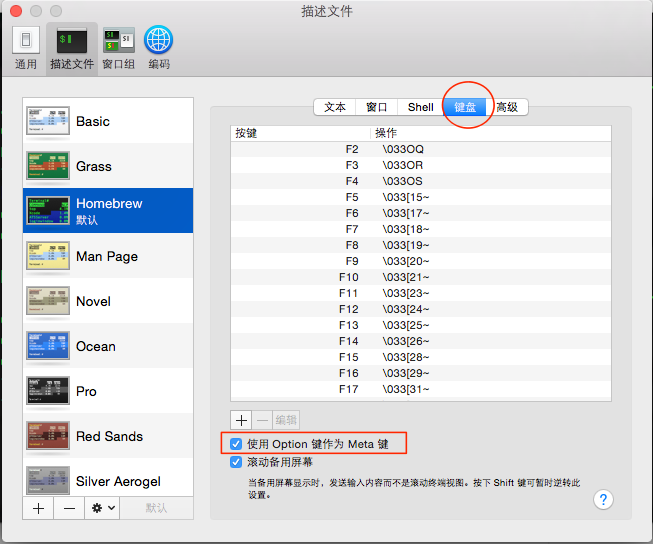
设置后,按option(即alt)+ a x 即可退出。

